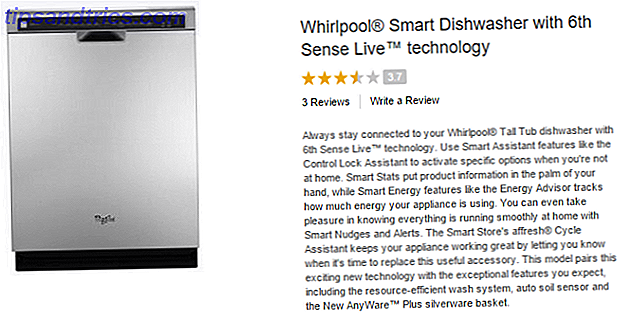Ως εργαλείο διαχείρισης έργων Πώς να χρησιμοποιήσετε το Microsoft OneNote για τη διαχείριση έργων Πώς να χρησιμοποιήσετε το Microsoft OneNote για τη διαχείριση έργων Το OneNote είναι το ιδανικό εργαλείο συνεργασίας για τη διαχείριση απλών έργων σε μικρές ομάδες. Και είναι εντελώς δωρεάν. Δείτε πώς το OneNote μπορεί να βοηθήσει τα έργα σας να ξεκινήσουν! Διαβάστε περισσότερα, το Microsoft OneNote διαθέτει πολλές χρήσιμες λειτουργίες. Ένα από αυτά τα χαρακτηριστικά είναι η διαθεσιμότητα προτύπων. Από μια επισκόπηση του έργου μέχρι την τήρηση σημειώσεων στις λίστες υποχρεώσεων, το OneNote σίγουρα σας καλύπτει.
Εάν δεν είστε σίγουροι για το πώς ακριβώς τα πρότυπα μπορούν να είναι χρήσιμα στο έργο σας ή τι μπορείτε να κάνετε μαζί τους, εδώ είναι μερικές συμβουλές και κόλπα.
Πρόσβαση σε ενσωματωμένα πρότυπα
Το OneNote διαθέτει εύχρηστα πρότυπα για τη διαχείριση έργων που έχουν κατασκευαστεί σωστά. Ανάλογα με την έκδοση του OneNote, θα έχετε πρόσβαση σε αυτά τα πρότυπα με διαφορετικούς τρόπους.
Στο OneNote 2016, επιλέξτε Εισαγωγή από την επάνω πλοήγηση και, στη συνέχεια, κάντε κλικ στην επιλογή Πρότυπα σελίδας . Στη συνέχεια, θα δείτε μια λίστα με πρότυπα που χρησιμοποιήθηκαν πρόσφατα και μια επιλογή για να ανοίξετε όλα αυτά, επιλέγοντας τα Πρότυπα σελίδας στο αναπτυσσόμενο μενού.

Για παλαιότερες εκδόσεις του OneNote μπορείτε να πλοηγηθείτε στα πρότυπα αρχίζοντας από την προσθήκη μιας νέας καρτέλας στον φορητό υπολογιστή σας. Στη συνέχεια θα δείτε Νέα σελίδα στη δεξιά πλευρά και όταν κάνετε κλικ στο βέλος, θα δείτε ένα αναπτυσσόμενο μενού όπου μπορείτε να επιλέξετε πρότυπα σελίδας .

Και στις δύο περιπτώσεις, θα παρουσιαστούν πρότυπα που ταξινομούνται από ακαδημαϊκά, κενά, επιχειρηματικά, διακοσμητικά και σχεδιαστικά.
Πρότυπα διαχείρισης έργων στο OneNote
1. Πρότυπο επισκόπησης έργου
Για τη διαχείριση του έργου, η κατηγορία Business έχει ένα ωραίο πρότυπο Επισκόπησης Έργου . Απλά επιλέξτε το και θα εμφανιστεί απευθείας στο σημειωματάριό σας. Το πρότυπο είναι γεμάτο με χρήσιμα στοιχεία για να ξεκινήσετε και μπορούν, φυσικά, να προσαρμοστούν ώστε να ταιριάζουν στις ανάγκες του έργου σας.
Οι βασικές πληροφορίες για την εταιρεία και το έργο σας βρίσκονται στην κορυφή. Στη συνέχεια εμφανίζονται μια περιγραφή, οι στόχοι του έργου, οι πόροι, οι διαδικασίες, τα προγράμματα και άλλα κομμάτια σε ευανάγνωστες λίστες με κουκίδες. Για να εισαγάγετε τα στοιχεία σας, απλώς διαγράψτε το δείγμα κειμένου και αντικαταστήστε το με το δικό σας.

Το πρότυπο Επισκόπηση έργου είναι χρήσιμο για μια καλά οργανωμένη επισκόπηση όλων των έργων. Δεν μπορεί μόνο αυτό να σας βοηθήσει ως διαχειριστής του έργου για να δείτε τα στοιχεία με μια γρήγορη ματιά, αλλά μπορεί να είναι ένα θαυμάσιο έγγραφο για τους άλλους. Μπορείτε να το μοιραστείτε με τα μέλη της ομάδας έργου, τον προϊστάμενό σας ή τα στελέχη.
Ο καθένας θα έχει μια καλή ιδέα για το τι να περιμένει και μπορεί να ενημερώνεται τακτικά για προσαρμογές χρονοδιαγράμματος και αλλαγές στο χρονοδιάγραμμα.
2. Πρότυπα σημειώσεων συνάντησης
Εντός της κατηγορίας Επιχειρήσεις, θα βρείτε επίσης διάφορα πρότυπα σημειώσεων συσκέψεων που είναι ιδανικά για τη λήψη σημειώσεων κατά τη διάρκεια της συνάντησης. 12 Συμβουλές για να λαμβάνετε καλύτερες σημειώσεις με το Microsoft OneNote 12 Συμβουλές για να λαμβάνετε καλύτερες σημειώσεις με το Microsoft OneNote Αυτές οι 12 συμβουλές δείχνουν πώς να λαμβάνετε καλύτερα σημειώνει στο MIcrosoft OneNote. Σήμερα, η λήψη ψηφιακών σημείων αφορά τόσο την ικανότητα όσο και το εργαλείο. Διαβάστε περισσότερα, χρησιμοποιήστε για αναφορά αργότερα και μοιραστείτε με άλλους ως συνέχεια. Από τα πρότυπα απλών συνθηκών συνάντησης στο πρότυπο σημειώσεων επίσημων συσκέψεων, το καθένα διαμορφώνεται λίγο διαφορετικά με διάφορες πληροφορίες.
Για κάτι εξαιρετικά βασικό και χρήσιμο για γρήγορες συναντήσεις, υπάρχουν δύο πρότυπα Simple Meeting Notes για να διαλέξετε. Απλά εισάγετε τον τίτλο της συνάντησης και, στη συνέχεια, μετακινηθείτε προς τα κάτω στην ατζέντα, τους συμμετέχοντες και τα στοιχεία δράσης.

Όταν ήρθε η ώρα να ενημερώσετε την εκτελεστική ομάδα για το έργο, μπορείτε να προτιμήσετε το πρότυπο Notes Formal Meeting για μια πιο επίσημη διάταξη και πρόσθετα στοιχεία. Αυτός δεν περιλαμβάνει μόνο την ατζέντα και τους συμμετέχοντες, αλλά τις εγκρίσεις, τα ανοικτά θέματα, τις νέες επιχειρήσεις και μια ατζέντα για μια συνέλευση παρακολούθησης.

Ανάλογα με τον τύπο της συνάντησης που οργανώνετε ή απλά παρακολουθείτε, κάθε ένα από αυτά τα πρότυπα θα κρατήσει τις σημειώσεις σας καλά οργανωμένες και θα κάνουν την παρακολούθηση πιο εύκολη. Αν είστε ο διοργανωτής, ο καθορισμός της ατζέντας μπροστά από το χρόνο και η κοινή χρήση με τους συμμετέχοντες εξασφαλίζει ότι όλοι θα βρίσκονται στην ίδια σελίδα. Επιπλέον, οι άλλοι συμμετέχοντες μπορούν να τα χρησιμοποιήσουν για να πάρουν τις δικές τους σημειώσεις 5 λόγοι για τους οποίους θα πρέπει να λάβετε σημειώσεις με OneNote οπουδήποτε 5 λόγοι για να λάβετε σημειώσεις με OneNote Οπουδήποτε Λίγα πράγματα είναι εξίσου σημαντικά με την ικανότητα να παίρνετε καλές σημειώσεις, ειδικά για τους μαθητές. Το OneNote είναι ιδανικό για σημειώσεις σχετικά με τα μαθήματα. Νομίζουμε ότι θα είναι εξαιρετικό για την οργάνωση και άλλων πληροφοριών. Διαβάστε περισσότερα .
3. Πρότυπα λίστας υποχρεώσεων
Για να καταχωρίσετε τις εργασίες 5 Συμβουλές για τη χρήση του OneNote ως λίστα των δικών σας 5 Συμβουλές για τη χρήση του OneNote ως λίστα των υποχρεώσεών σας Δημιουργείτε μια λίστα υποχρεώσεων στη λίστα υποχρεώσεων; Τοποθετήστε το στο OneNote για να κάνετε τα πράγματα όσο το δυνατόν πιο απλά. Διαβάστε περισσότερα, το OneNote παρέχει τρεις τύπους λιστών υποχρεώσεων που κάνουν την ιεράρχηση και την οργάνωση των αντικειμένων εύκολη. Αυτά περιέχονται στην κατηγορία των προτύπων σελίδων σχεδιαστές. Το πρότυπο λίστας απλών εργασιών είναι βασικό με τα πλαίσια ελέγχου που είναι ρυθμισμένα και έτοιμα για να εισαγάγετε τα στοιχεία σας.

Το πρότυπο λίστας προτεραιοτήτων που προχωράει προχωράει λίγο περισσότερο, επιτρέποντάς σας να εισάγετε και να οργανώσετε εργασίες που βασίζονται σε υψηλή, μεσαία ή χαμηλή προτεραιότητα. Αυτό είναι πολύ βολικό και αυτό το έχει επίσης τα πλαίσια ελέγχου που περιμένουν τις καταχωρήσεις εργασιών σας.

Το πρότυπο λίστας Έργων δημιουργείται με διαφορετικό τρόπο, ανά έργο. Και, αυτό το πρότυπο περιλαμβάνει ένα εύχρηστο τμήμα σημειώσεων δίπλα σε κάθε σειρά έργων έργου. Αυτό που είναι πολύ καλό για αυτό το πρότυπο είναι ότι αν και οργανώνεται από το έργο όταν το ανοίγετε, μπορείτε πάντα να το αλλάξετε έτσι ώστε να είναι οργανωμένο από πόρους ή ακόμα και ημερομηνία. Αυτό σας δίνει την ευελιξία να το οργανώσετε για να ταιριάζει καλύτερα στις ανάγκες σας.

Ένας σωστά οργανωμένος τρόπος χρήσης των προτύπων OneNote για μεγαλύτερη οργάνωση Πώς να χρησιμοποιήσετε πρότυπα OneNote για να είστε περισσότερο οργανωμένοι Το OneNote είναι ένας πολύ καλός τρόπος για να κρατήσετε τις σκέψεις σας οργανωμένες και τα πρότυπα μπορούν να κάνουν ακόμα πιο εύκολη αυτή τη διαδικασία. Μάθετε πώς να χρησιμοποιείτε, να επεξεργάζεστε και να δημιουργείτε τα δικά σας πρότυπα με αυτόν τον οδηγό. Η ανάγνωση περισσότερων ή προτεραιοτήτων για τη λίστα εργασιών είναι σημαντική για οποιοδήποτε έργο, μεγάλο ή μικρό, και αυτά τα πρότυπα μπορούν να σας βοηθήσουν να ξεκινήσετε ένα σούπερ ξεκίνημα.
Εξωτερικά πρότυπα
Το Try2Stop.Us διαθέτει ένα φορητό υπολογιστή διαχείρισης έργων που περιλαμβάνει τρία τμήματα. Η επισκόπηση του έργου είναι παρόμοια με αυτή που ενσωματώνεται στο OneNote. Η σελίδα συνάντησης κατάστασης έργου έχει μερικά διαφορετικά στοιχεία από τα πρότυπα σημειώσεων της σύσκεψης που περιέχονται στο OneNote. Τέλος, ο κατάλογος ωρών εργασίας μπορεί να είναι πολύ χρήσιμος για να περιγράψει τις ώρες που πρέπει να δαπανηθούν για κάθε εργασία.
Στη λίστα ωρών εργασίας, θα βρείτε ένα βασικό πίνακα όπου μπορείτε να εισάγετε το όνομα του έργου και στη συνέχεια την ημερομηνία, την περιγραφή και τον αριθμό ωρών. Αυτό είναι ένα βολικό πρότυπο εάν το έργο στο οποίο εργάζεστε χρειάζεται έναν καθαρό διαχωρισμό ωρών.

Το OneNoteGem.com είναι ένας άλλος πόρος για τα πρότυπα OneNote, με μερικές επιλογές που βοηθούν στη διαχείριση του έργου. Έχουν ένα ζευγάρι καθημερινά πρότυπα προγράμματος εργασίας και συνδυάζουν σημειώσεις και πρότυπα λίστας εργασιών. Το πρότυπο του ημερήσιου προγράμματος μπορεί να είναι βολικό για να δείτε την ημέρα σας με μια γρήγορη ματιά. Για συναντήσεις και ακόμα και χρόνο με την ομάδα του έργου σας, τον προγραμματισμό του έργου και άλλα αντικείμενα, αυτό είναι ένα εύχρηστο εργαλείο.

Η εύρεση προτύπων για το OneNote δεν είναι τόσο εύκολη όσο ήταν. Πολλοί ιστότοποι σάς κατευθύνουν στον ιστότοπο του προτύπου του Microsoft Office, ο οποίος επί του παρόντος δεν προσφέρει επιλογές για το OneNote, δυστυχώς. Ωστόσο, αν δεν είστε ικανοποιημένοι με αυτά τα ενσωματωμένα πρότυπα, αυτές οι άλλες επιλογές είναι διαθέσιμες. Απλά σημειώστε ότι, ανάλογα με την έκδοση του OneNote, σε σύγκριση με το πρότυπο που κατεβάζετε, ορισμένες δυνατότητες ενδέχεται να μην είναι διαθέσιμες.
Χρήσιμες συμβουλές
1. Αναδιάταξη αντικειμένων
Ένα καταπληκτικό χαρακτηριστικό που διατίθεται για όλες τις επιλογές είναι ότι μπορείτε να αναδιατάξετε αντικείμενα εύκολα. Απλώς τοποθετήστε το ποντίκι πάνω στο στοιχείο που θέλετε να μετακινήσετε και θα δείτε το βέλος με τέσσερα κεφάλια. Στη συνέχεια, μεταφέρετε απλά τη νέα της θέση. Αυτό λειτουργεί για κομμάτια μπλοκ που χρησιμοποιούνται για τη διάταξη, καθώς και μεμονωμένα στοιχεία, όπως τα to-dos και τα στοιχεία λίστας.

2. Αλλαγή μεγέθους μπλοκ
Τα μπλοκ που χρησιμοποιούνται για την οργάνωση της διάταξης δεν μπορούν μόνο να μετακινηθούν αλλά να αλλάξουν το μέγεθος ώστε να αξιοποιήσετε στο έπακρο τα πρότυπα. Απλά επιλέξτε το μπλοκ και στην επάνω δεξιά γωνία θα δείτε μικρά βέλη. Απλώς αγγίξτε και σύρετε δεξιά ή αριστερά για αλλαγή μεγέθους.

3. Βασική μορφοποίηση
Για να αλλάξετε γρήγορα το μέγεθος ή το χρώμα της γραμματοσειράς για όλο το κείμενο, απλώς τοποθετήστε το ποντίκι πάνω από το κύριο τμήμα μέχρι να δείτε το βέλος με τέσσερα κεφάλια και κάντε κλικ για να το επιλέξετε. Στη συνέχεια, κάντε κλικ στην επιλογή Αρχική σελίδα στην επάνω πλοήγηση ή κάντε δεξί κλικ για να κάνετε τις προσαρμογές σας. Αυτός είναι επίσης ένας εύκολος τρόπος να προσθέσετε πλαίσια ελέγχου ή αστέρια στα αντικείμενά σας ή ακόμα και να αλλάξετε το στυλ.

4. Αποθήκευση προσαρμοσμένων προτύπων
Εάν έχετε ξεκινήσει με ένα από αυτά τα ενσωματωμένα πρότυπα, έχετε κάνει πολλές αλλαγές σε αυτό και θέλετε να συνεχίσετε να χρησιμοποιείτε την κίνηση προς τα εμπρός, μπορείτε να το αποθηκεύσετε εύκολα. Ίσως έχετε προσθέσει το λογότυπο της εταιρείας σας, τα μεγέθη του μεγέθους και το μορφοποιημένο κείμενο για να το πάρετε ακριβώς όπως το θέλετε. Μην αφήσετε αυτή τη σκληρή δουλειά να πάει σε σπατάλη. αποθηκεύστε το ως πρότυπο για μελλοντική χρήση.
Για να αποθηκεύσετε το νέο σας πρότυπο, επιλέξτε Προβολή από την επάνω πλοήγηση και στη συνέχεια Μέγεθος χαρτιού . Αυτό θα ανοίξει το παράθυρο Μέγεθος χαρτιού. Στο κάτω μέρος αυτού του παραθύρου, κάντε κλικ στην επιλογή Αποθήκευση τρέχουσας σελίδας ως πρότυπο . Στη συνέχεια, δώστε στο πρότυπο σας ένα όνομα και επιλέξτε αν θα πρέπει να είναι το πρότυπο σελίδας σας στην τρέχουσα ενότητα.

Όταν έρθει η ώρα να χρησιμοποιήσετε το αποθηκευμένο πρότυπο, ακολουθήστε τα ίδια βήματα με τα παραπάνω για να αποκτήσετε πρόσβαση στα ενσωματωμένα πρότυπα ανάλογα με την έκδοση OneNote. Στη συνέχεια, θα πρέπει να δείτε μια πρόσθετη κατηγορία που ονομάζεται Πρότυπα μου . Επιλέξτε το βέλος δίπλα του και επιλέξτε αυτό που θέλετε να χρησιμοποιήσετε.

Πώς χρησιμοποιείτε το OneNote για τα έργα σας;
Τα πρότυπα είναι μόνο ένα από τα πολλά υποτιμημένα χαρακτηριστικά OneNote 7 Λιγότερα γνωστά χαρακτηριστικά OneNote που θα αγαπήσετε 7 Λιγότερα γνωστά χαρακτηριστικά OneNote που θα αγαπήσετε Το OneNote είναι 100% δωρεάν και γεμάτο από προηγμένα χαρακτηριστικά. Ας δούμε μερικά από αυτά που ίσως έχετε χάσει. Αν δεν χρησιμοποιείτε ακόμα το OneNote, αυτά μπορεί να σας κερδίσουν. Διαβάστε περισσότερα .
Ποια Πρότυπα OneNote θεωρείτε πιο χρήσιμα για να σας βοηθήσουμε ως διαχειριστής έργου 7+ Καλύτερα Ελεύθερα Εργαλεία για τη Διαχείριση οποιουδήποτε Έργου με Ευκολία 7+ Καλύτερα Ελεύθερα Εργαλεία για τη Διαχείριση οποιουδήποτε Έργου με Ευκολία Η συνεργασία με τα έργα είναι πολύ πιο εύκολη με το Διαδίκτυο. Ιδιαίτερα αν η ομάδα σας είναι απλωμένη ή όχι πάντα στην ίδια τοποθεσία. Σας παρουσιάζουμε ποια εργαλεία μπορούν να σας βοηθήσουν να διαχειριστείτε τα έργα σας online. Διαβάστε περισσότερα ? Ποια άλλη λειτουργία δεν θα μπορούσατε να ζήσετε χωρίς; Παρακαλώ μοιραστείτε τις σκέψεις και τις προτάσεις σας στα παρακάτω σχόλια!
Image Credits: Επιχειρηματίας σκέφτεται με alphaspirit μέσω Shutterstock